¿Cómo configurar WordPress staging?
Realiza una copia de tu web con nuestro staging plugin para WP
Si eres un usuario de WordPress, entenderás la importancia de una web de prueba, un entorno de ensayo donde puedes jugar con diferentes versiones de tu web. Puedes probar diferentes estilos, cambios, e incluso corregir errores sin afectar tu versión web publicada.
Puedes configurar fácilmente una versión de ensayo de toda tu web en WordPress (WordPress staging) con nuestro propio staging plugin para WordPress. Puedes utilizar este fantástico plugin que te ofrecemos en one.com para realizar todos los cambios y pruebas que desees en un entorno temporal. Cuando estés satisfecho con los cambios que has hecho, lo único que tienes que hacer es copiar los cambios a la versión de tu web que ya tienes publicada.
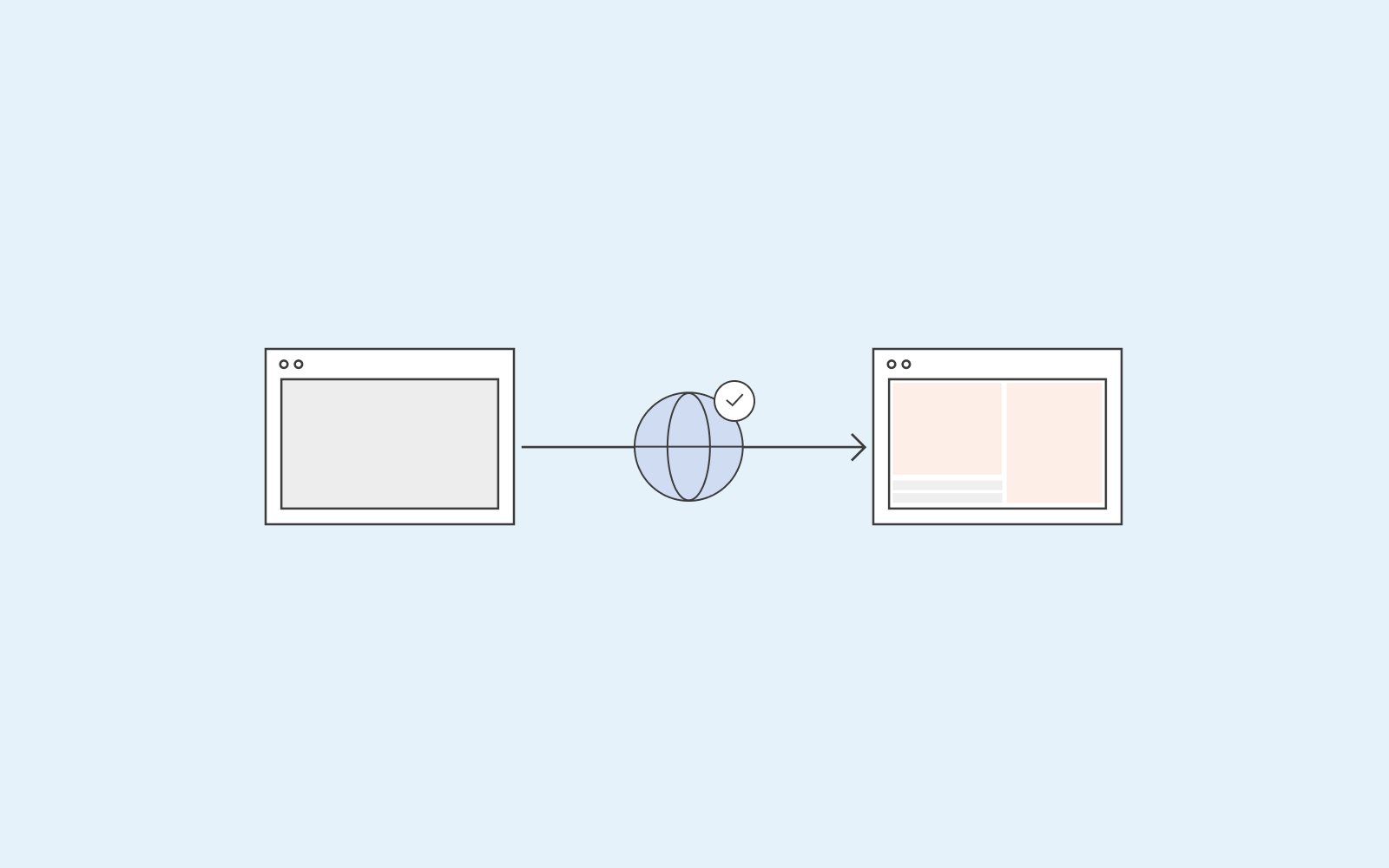
¿Qué es WordPress staging?
Hacer staging de una web en WordPress significa crear un duplicado de toda tu web para experimentar con una nueva versión. Si has estado pensando en hacer algunos cambios, pero no te atreves por miedo a hacer clic accidentalmente en algo en tu editor de WordPress y borrar todo lo que has creado, con WP staging puedes hacer estos cambios fácilmente.
Probar los cambios en un entorno de prueba antes de publicarlos es lo más recomendable.
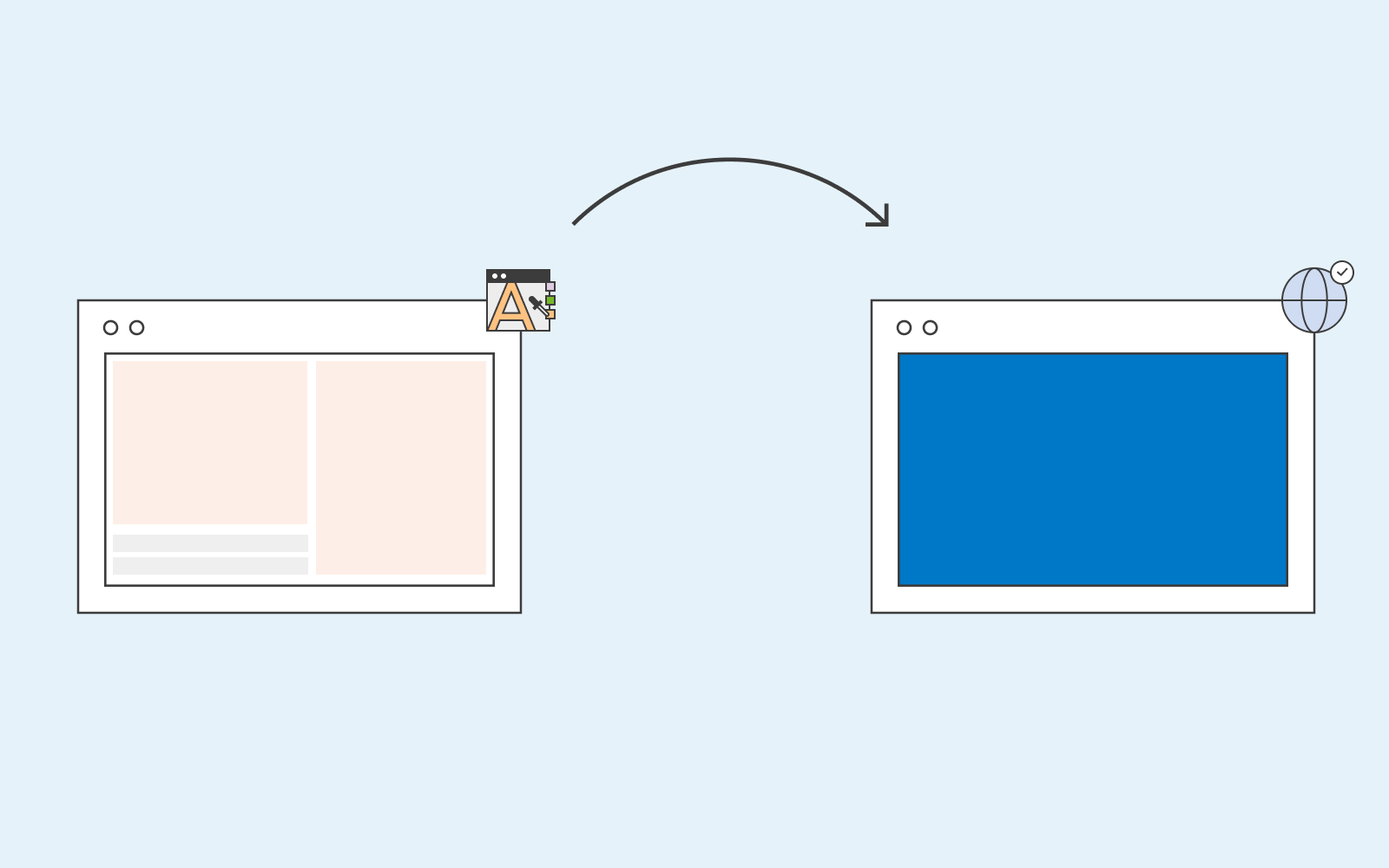
¿Cómo configurar WordPress staging (una web de prueba)?
Con el staging WordPress plugin que te ofrecemos en one.com, puedes hacer, fácilmente, una copia de la versión completa de tu web que tienes publicada. Puedes jugar con diferentes versiones offline de tu web sin el riesgo de borrar o publicar accidentalmente algo que no quieres que vean tus visitas.
El staging plugin de one.com está incluido con el plugin principal de one.com para WordPress. A continuación, te guiamos para que puedas crear una web de prueba con nuestro plugin:
- Una vez que hayas hecho clic en el staging plugin (que viene incluido en el plugin de one.com en tu panel de control de WordPress), haz clic en ‘create a staging site’.
- Recibirás dos enlaces. Uno es staging frontend, que es donde puedes ver todos los cambios que has hecho. El otro es staging backend, que es donde puedes editar tu web.
- Haz clic en el enlace de staging backend para empezar a editar y jugar con las nuevas versiones.
- Cuando estés satisfecho con los cambios, regresa a “staging” y has clic en ‘copy staging to live’. ¡Ya está!
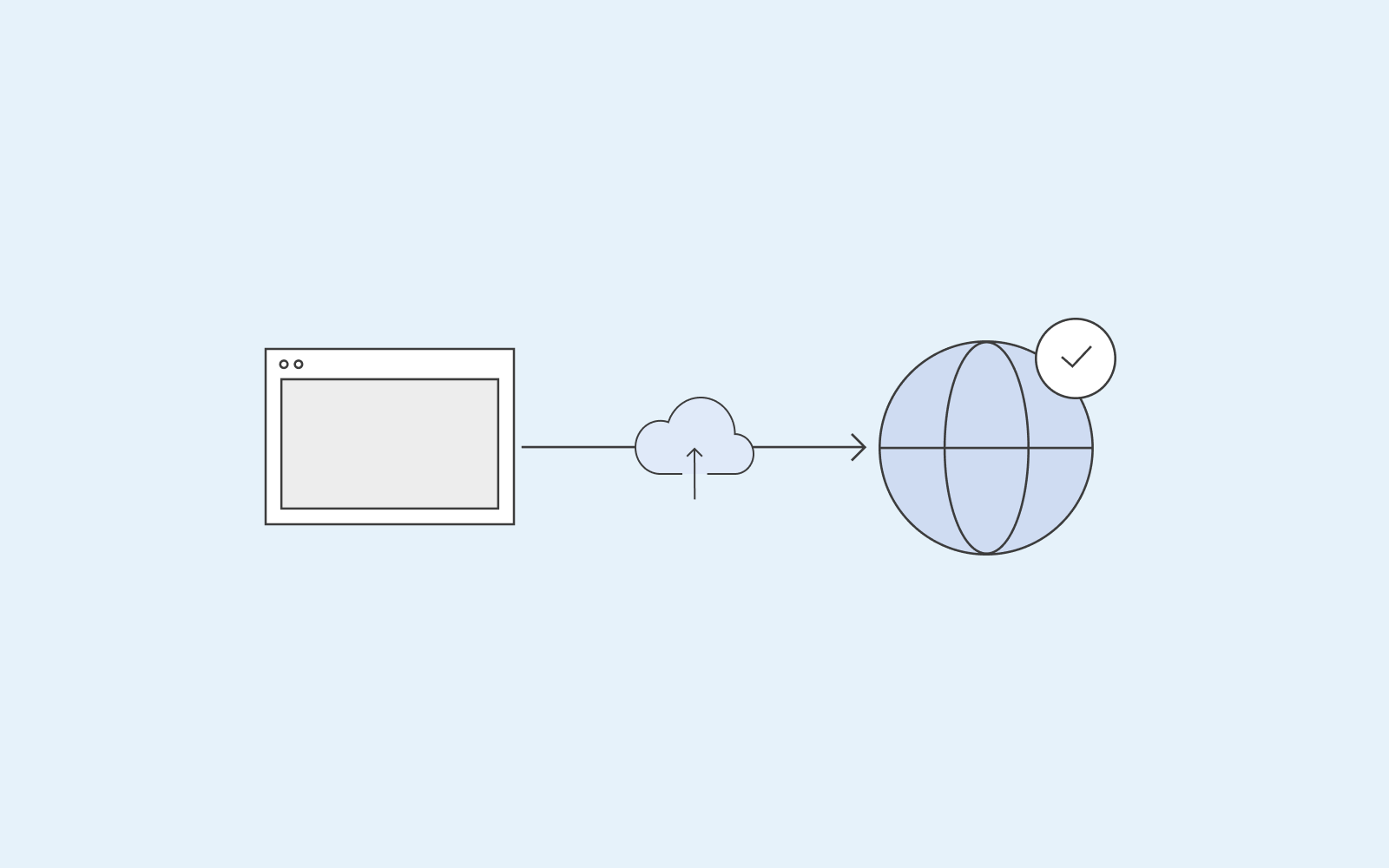
Las ventajas del staging plugin para WP
Tanto si eres un desarrollador como el propietario de un sitio web, nuestro plugin puede serte de mucha utilidad. He aquí algunas razones por las que deberías trabajar con nuestro staging plugin:
- Tienes todo el tiempo del mundo para personalizar tu web como tú quieras, instalar nuevos plugins y temas, y mucho más. Una vez que estés satisfecho con lo que has logrado, puedes copiar todo a la web que tienes publicada. Mientras tanto, no te agobies por el tiempo: tu web seguirá funcionando y estará disponible para todas tus visitas.
- Mientras realizas los cambios (o pruebas cosas nuevas), no tendrás que preocuparte por tus visitas, ya que no verán lo que estás haciendo. Puedes estar tranquilo, porque el trabajo en tu web de prueba de WordPress no perjudicará a tu negocio. Tu web estará siempre disponible y todo funcionará correctamente mientras estés trabajando en la nueva versión de tu web.
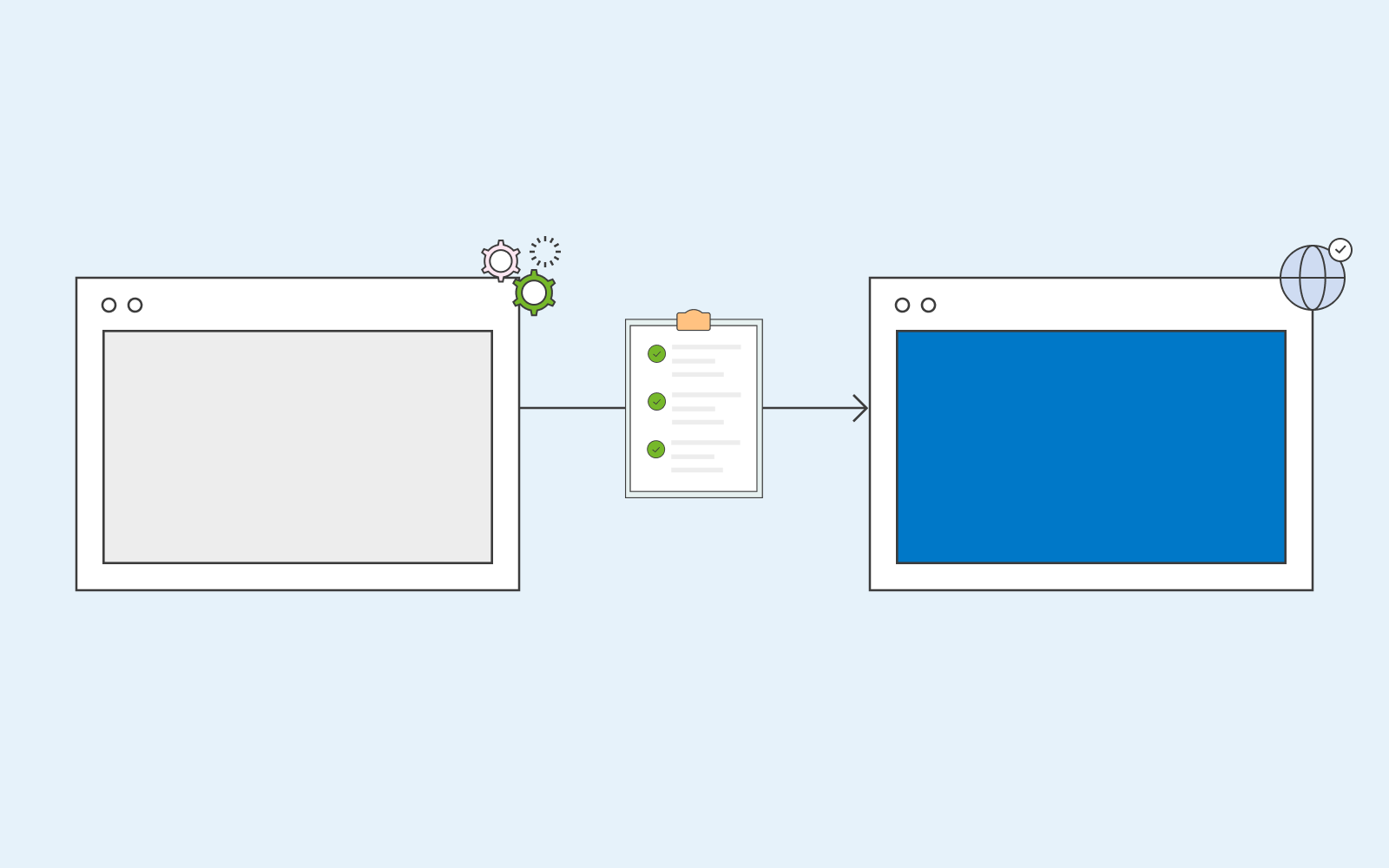
Realizar cambios en un entorno de WordPress stage es genial. Puedes utilizar la web de prueba para experimentar nuevas prestaciones, diseños, colores para tus banners, texto para tus llamadas a la acción, etc.
Actualizar tu web con novedades interesantes la mantiene fresca, y es una manera estupenda de impulsar tus actividades de marketing. También puedes decidir monitorear cómo funciona tu nueva llamada a la acción: ¿es beneficiosa para tu negocio o no? Si no es así, sigue probando hasta que encuentres la perfecta.
